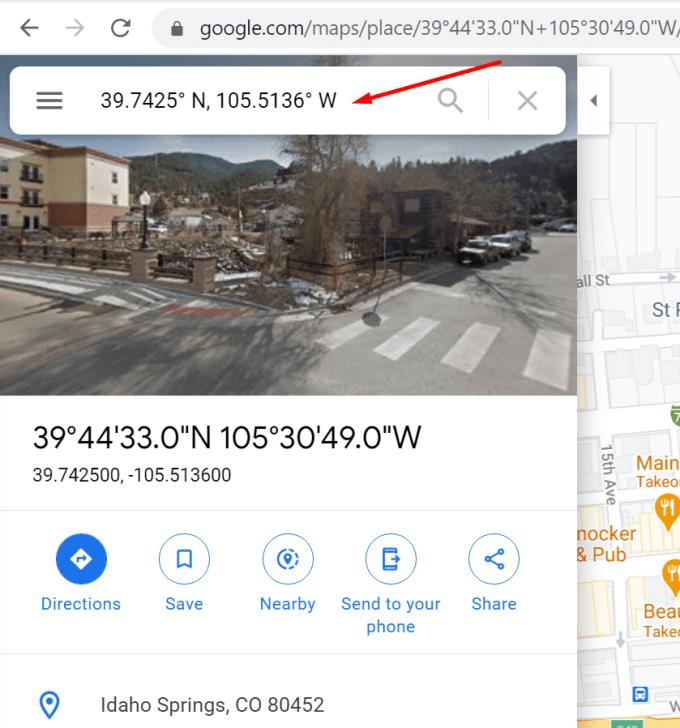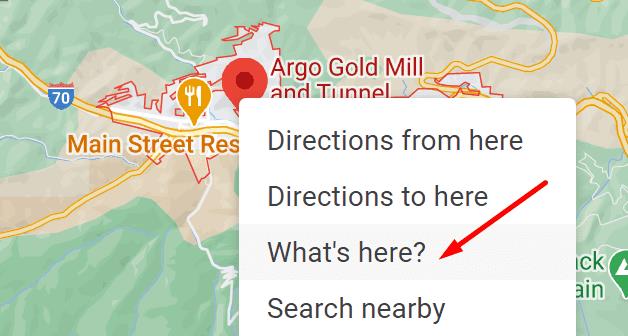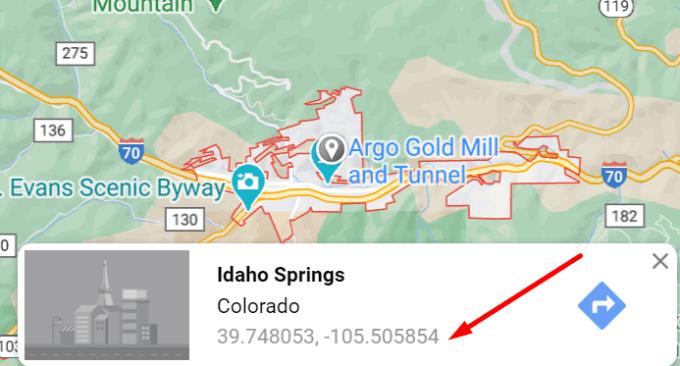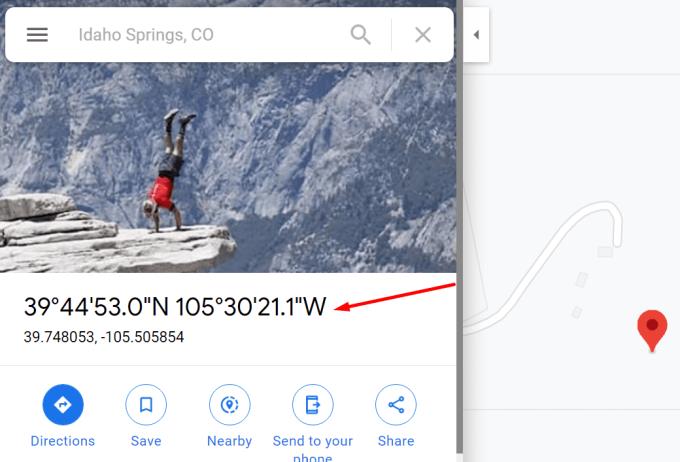Istnieją różne sposoby wyszukiwania miejsca w Mapach Google: możesz po prostu wpisać nazwę miejsca, do którego chcesz się udać, wpisać adres lub możesz również użyć współrzędnych geograficznych.
Kroki wyszukiwania według współrzędnych w Mapach Google
Otwórz Mapy Google na swoim komputerze
Wpisz współrzędne w polu wyszukiwania
- Możesz użyć jednego z następujących formatów:
- Stopnie, minuty i sekundy (DMS)
- Stopnie i minuty dziesiętne (DMM)
- Stopnie dziesiętne (DD)
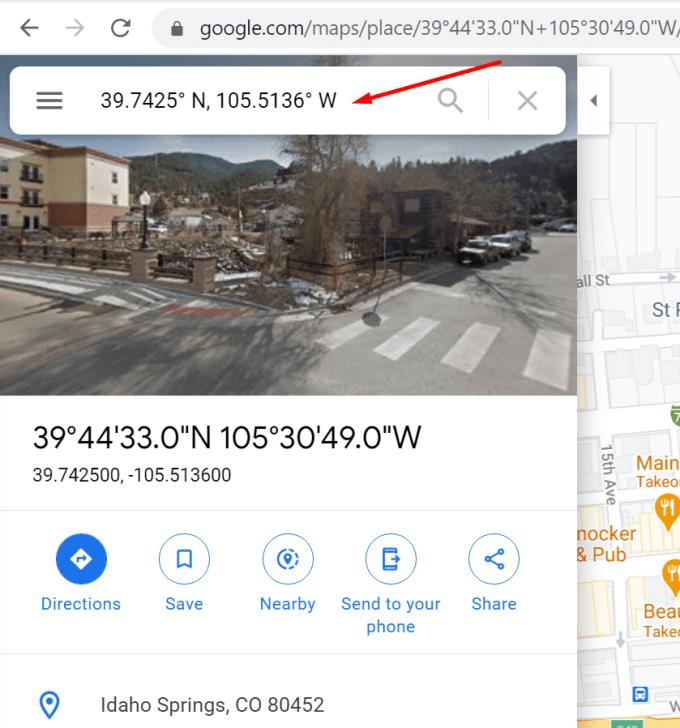
Po wprowadzeniu współrzędnych na mapie pojawi się pinezka wskazująca współrzędne, które właśnie wpisałeś.
Jak znaleźć współrzędne adresu w Mapach Google
Otwórz Mapy Google w swojej przeglądarce
Wpisz lokalizację, w której chcesz znaleźć współrzędne
Znajdź czerwoną pinezkę lokalizacji i kliknij ją prawym przyciskiem myszy
Wybierz Co tu jest? w menu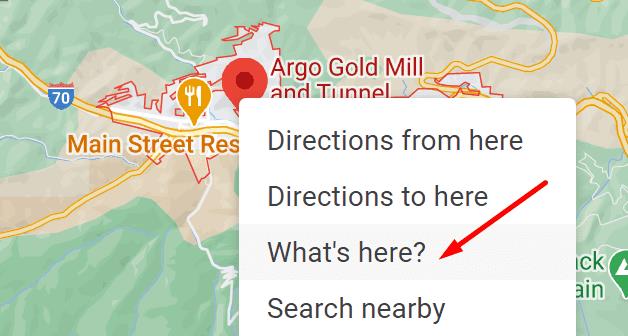
Współrzędne odpowiedniej lokalizacji powinny być widoczne w nowym oknie u dołu ekranu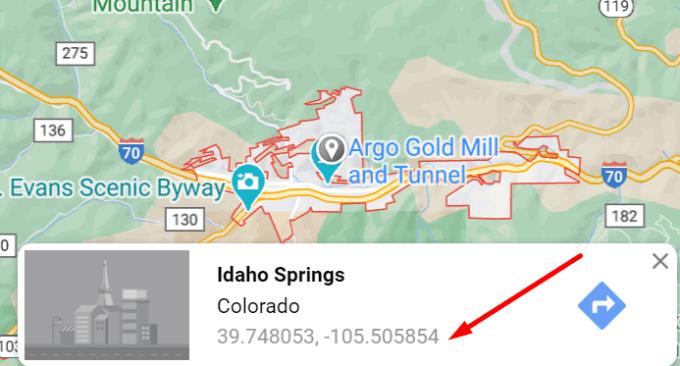
Wybierz odpowiednie współrzędne
Skopiuj je do schowka, a następnie wklej do innego programu.
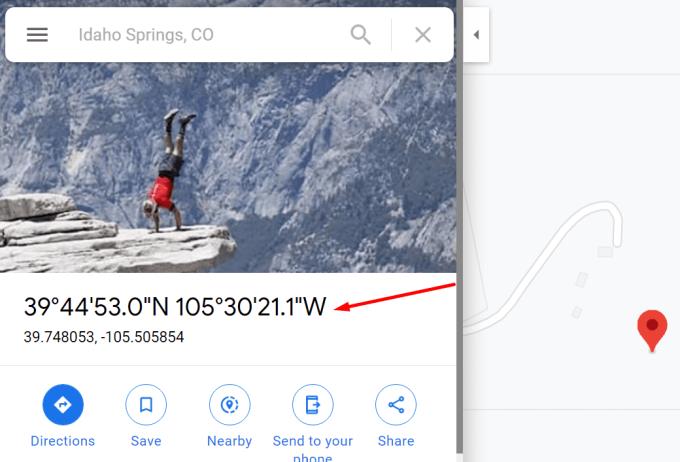
Użyj rozszerzenia przeglądarki
Jeśli ta metoda wydaje się zbyt skomplikowana, możesz zainstalować rozszerzenie przeglądarki Google Maps GPS Coordinates .
Po prostu wybierz interesujący Cię budynek lub miejsce, kliknij czerwony przycisk mapy, a rozszerzenie wyświetli współrzędne za pomocą następujących systemów:
- DD (stopnie dziesiętne)
- DM (stopnie i minuty dziesiętne)
- DMS (stopnie, minuty i sekundy)
- Kod Plus Map Google
- MGRS (Wojskowy system odniesienia sieci)
Wskazówki i porady dotyczące formatowania współrzędnych w Mapach Google
Aby wyszukiwać w Mapach Google, musisz użyć określonego układu współrzędnych. Oto trzy najważniejsze rzeczy, które musisz wiedzieć, używając współrzędnych w Mapach Google:
- Zastąp literę „d” symbolem stopnia
- Zastąp przecinki ułamkami dziesiętnymi
- Wprowadź najpierw szerokość geograficzną, a następnie współrzędne długości geograficznej.
⇒ Uwaga : Mapy Google obsługują również kody Plus. Jeśli chcesz zdefiniować konkretną lokalizację lub zlokalizować miejsce bez użycia adresu lub innych konwencjonalnych danych, możesz użyć kodów Plus.
Kody Plus opierają się na współrzędnych szerokości i długości geograficznej umieszczonych w prostym systemie siatki, który wykorzystuje 20 znaków alfanumerycznych do określenia określonej lokalizacji.